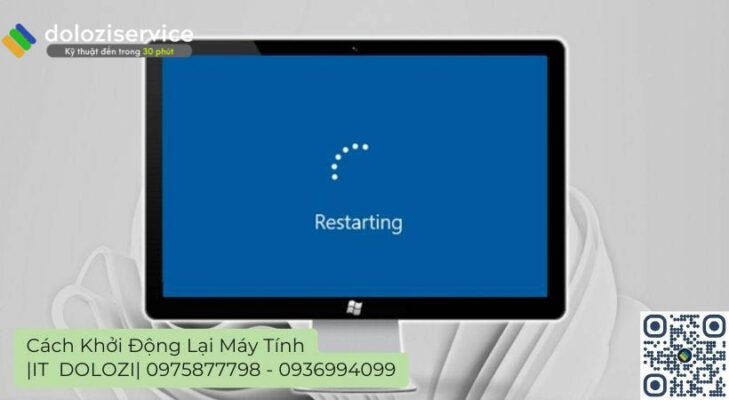Một ngày nọ, bạn đang cần gấp để hoàn thành công việc quan trọng, nhưng oái oăm thay, chiếc máy tính bật không lên nguồn. Chắc chắn rằng mọi kế hoạch đều bị đình trệ, kéo theo đó là sự bực bội và lo lắng. Liệu vấn đề nằm ở nguồn điện, màn hình, hay một sự cố phần cứng phức tạp nào đó?
Hiện tượng máy tính bật không lên nguồn không còn là điều quá xa lạ với nhiều người dùng. Vậy, khi đối diện với tình huống này, chúng ta có những giải pháp nào để nhanh chóng khắc phục? Hãy cùng Dolozi khám phá ngay những thông tin hữu ích sau đây!

- Máy tính bật không lên nguồn.
Nội dung bài viết
“Bắt Bệnh” và Khắc Phục Tình Trạng Máy Tính Không Lên Nguồn
Máy tính bật không lên nguồn có thể xuất phát từ vô vàn lý do khác nhau. Việc xác định chính xác nguyên nhân sẽ giúp bạn dễ dàng tìm ra giải pháp phù hợp. Sau đây là một vài “thủ phạm” phổ biến và cách xử lý tương ứng:
1. Sự Cố Từ Nguồn Điện hoặc Màn Hình
Một trong những nguyên nhân hàng đầu khiến máy tính bị sập nguồn và không thể khởi động là do vấn đề liên quan đến nguồn điện hoặc dây cắm. Để kiểm tra xem liệu đây có phải là “thủ phạm” hay không, bạn có thể thực hiện theo các bước sau:
1.1. Nguồn Điện, Ổ Điện, Dây Cắm: “Thủ Phạm” Tiềm Ẩn
Cách xử lý khi máy tính laptop bị sập nguồn bật không lên do nguồn điện hoặc dây cắm điện:
- Đối với PC:
Kiểm tra kỹ khu vực ổ điện, dây dẫn điện kết nối với PC. Đảm bảo không có dấu hiệu rò rỉ, lỏng phích cắm. Nếu có thể, hãy thử cắm sang một ổ điện khác để loại trừ khả năng ổ điện bị hỏng.
Tiếp đến, kiểm tra bộ nguồn của PC. Tắt nguồn, rút dây điện và mở vỏ kim loại (nếu bạn có kinh nghiệm). Quan sát xem có bụi bẩn, dấu hiệu cháy nổ hoặc các vấn đề bất thường nào không. Đảm bảo nút nguồn ở mặt sau bộ nguồn đang ở vị trí “ON”.
Nếu phát hiện phích cắm hoặc ổ cắm điện có dấu hiệu hư hỏng, hãy thay thế ngay để đảm bảo an toàn.
- Đối với Laptop:
Nguồn điện không ổn định, điện áp không phù hợp cũng có thể làm cháy cầu chì của laptop. Hãy kiểm tra thông số trên củ sạc để đảm bảo nó tương thích với nguồn điện bạn đang sử dụng. Lưu ý, trên thị trường có rất nhiều loại củ sạc kém chất lượng. Để đảm bảo an toàn và tuổi thọ cho laptop, hãy ưu tiên sử dụng sạc chính hãng.
Nếu máy tính vẫn không lên nguồn sau khi kiểm tra các yếu tố trên, hãy kiểm tra cầu chì trong phích cắm. Nếu cầu chì bị đứt, chỉ cần thay thế bằng một cái mới có cùng thông số. Trong trường hợp dây sạc không vào điện, hãy mượn một dây sạc khác để thử. Nếu dây sạc bị hỏng, bạn có thể mua một bộ sạc mới tại các cửa hàng uy tín ở đường Nguyễn Thị Minh Khai, quận 1 hoặc các trung tâm thương mại lớn như Vincom.

- Những lý do khiến máy tính khởi động không lên nguồn và cách xử lý.
1.2. Màn Hình “Đình Công”
Cách khắc phục khi máy tính của bạn bật nguồn không lên (đối với PC):
Kiểm tra dây cáp màn hình (VGA, DVI, HDMI, DisplayPort) xem có bị lỏng hoặc hỏng hóc không. Thử đổi dây cáp khác để kiểm tra. Nếu đúng do dây cáp, bạn chỉ cần mua một sợi mới để thay thế.
Nếu màn hình vẫn không hiển thị sau khi kiểm tra dây cáp, rất có thể màn hình đã bị hỏng. Trong trường hợp này, bạn cần phải thay thế màn hình mới. Bạn có thể tìm mua màn hình tại các cửa hàng điện máy lớn ở đường Cách Mạng Tháng Tám, quận 3.
Khắc phục laptop bật không lên nguồn:
Nếu đã loại trừ các nguyên nhân trên, hãy kiểm tra màn hình laptop. Ngắt kết nối laptop với mọi thiết bị ngoại vi (máy chiếu, màn hình rời…). Bật laptop lên và quan sát kỹ. Nếu bạn nghe thấy tiếng máy chạy nhưng màn hình tối đen hoặc hiển thị cửa sổ đăng nhập Windows rất mờ, có khả năng cao là biến tần (inverter) màn hình bị lổi. Bạn cần tìm một biến tần phù hợp để thay thế.
Nếu đã thử tất cả các biện pháp trên mà màn hình vẫn không hiển thị, rất có thể LCD đã bị hỏng. Giải pháp cuối cùng là thay thế màn hình.
Đây là hai trường hợp phổ biến mà ngay cả những người không chuyên về IT cũng có thể tự kiểm tra và khắc phục. Tuy nhiên, nếu bạn gặp khó khăn hoặc không thể xác định nguyên nhân, hãy mang máy đến các trung tâm sửa chữa máy tính uy tín như Dolozi. Liên hệ hotline 0975 877 798 để được hỗ trợ nhanh chóng nhất.

- Do màn hình khiến máy tính bật không lên nguồn.
2. Xung Đột Thiết Bị Ngoại Vi
Một khả năng khác khiến máy tính bật không lên nguồn là do sự cố khi kết nối với các thiết bị bên ngoài, chẳng hạn như ổ USB, thẻ nhớ được kết nối với đầu đọc thẻ hoặc USB. Trong một số trường hợp, máy tính có thể báo lổi không tìm thấy hệ điều hành do BIOS được cấu hình để ưu tiên khởi động từ các ổ lưu trữ di động trước ổ cứng bên trong.
3. Phần Cứng Không Tương Thích hoặc lổi Ổ Cứng
Hãy nhớ lại xem bạn có vừa cài đặt một phần cứng mới (card màn hình, RAM…) hoặc thêm bộ nhớ nào cho máy tính hay không. Nếu có, hãy thử tháo chúng ra để kiểm tra xem đây có phải là nguyên nhân gây ra lổi hay không. Đôi khi, phần cứng không tương thích có thể gây ra xung đột và khiến máy tính không thể khởi động.
Nếu máy tính vẫn báo đèn LED và hiển thị mã POST (Power-On Self-Test), hãy tra cứu mã lổi đó trên Google để tìm hướng dẫn giải quyết.
Để “cô lập” vấn đề, bạn có thể thử khởi động lại PC bằng cách ngắt kết nối với mọi thứ, chỉ để lại những thành phần tối thiểu cần thiết để chạy BIOS, bao gồm:
- Bo mạch chủ
- CPU (có gắn bộ tản nhiệt)
- Card đồ họa (nếu CPU không có card đồ họa tích hợp)
- Một thanh RAM (đặt ở khe cắm được chỉ định trong sách hướng dẫn sử dụng bo mạch chủ)
- Nguồn điện
- Màn hình
Loại bỏ tất cả các ổ cứng, ổ quang và các thiết bị ngoại vi không cần thiết khác.
Kiểm tra xem dây nút nguồn đã được kết nối đúng cách trên bo mạch chủ hay chưa. Nếu bo mạch chủ có thêm ổ 12V gần CPU, hãy đảm bảo nguồn điện đã được kết nối với đầu nối ATX 24 chân lớn.
Mẹo Phòng Tránh lổi Máy Tính Không Lên Nguồn
Để giảm thiểu nguy cơ gặp phải tình trạng máy tính bật không lên nguồn, bạn có thể tham khảo một số biện pháp phòng ngừa sau:
1. Tạo Đĩa Cứu Hộ
Hãy tạo một đĩa cứu hộ (Recovery Disc) DVD Windows hoặc tải xuống bản ISO và lưu vào USB. Trong trường hợp máy tính gặp sự cố, bạn có thể khởi động từ đĩa hoặc USB này và sử dụng các công cụ tích hợp để khắc phục.
Lưu ý quan trọng: Các bản ISO tải về từ internet có thể chứa virus. Hãy sử dụng phần mềm diệt virus uy tín để quét và loại bỏ các phần mềm độc hại trước khi sử dụng đĩa cứu hộ.
2. Khởi Động Vào Chế Độ An Toàn (Safe Mode)
Nếu Windows không khởi động được, hãy thử nhấn phím F8 (hoặc Shift + F8 trên một số máy) khi khởi động để truy cập menu Boot Options. Chọn “Safe Mode” hoặc “Safe Mode with Networking” để khởi động Windows với các trình điều khiển và dịch vụ cơ bản. Nếu máy tính khởi động được ở chế độ an toàn, bạn có thể gỡ cài đặt các chương trình hoặc trình điều khiển gây ra sự cố.
Trên Windows 10, việc truy cập Safe Mode bằng phím F8 có thể khó khăn hơn. Bạn có thể sử dụng đĩa cứu hộ hoặc USB cài đặt Windows để truy cập Safe Mode từ môi trường phục hồi.

- Một số cách khác để phòng tránh lổi bật nguồn máy tính không lên.
Lời Kết
Như đã đề cập, có rất nhiều nguyên nhân có thể khiến máy tính bật không lên nguồn. Nếu bạn không thể tự mình khắc phục sự cố, đừng quá lo lắng. Hãy liên hệ với Dolozi. Đội ngũ kỹ thuật viên giàu kinh nghiệm của chúng tôi sẽ nhanh chóng “bắt bệnh” và đưa ra giải pháp tối ưu nhất. Hãy để chúng tôi chăm sóc chiếc “cần câu cơm” của bạn!
Dolozi cung cấp dịch vụ sửa chữa tại nhà khu vực Hồ Chí Minh, Bình Dương, Đồng Nai, Hà Nội cam kết chất lượng và uy tín!
📞 Hotline: 0975-877-798
📅 Booking: dolozi.com/dat-lich-hen
💬 Facebook: facebook.com/dolozicom
📧 Email: admin@dolozi.com
🕒 Giờ làm việc: 8:00 AM – 7:00 PM (Thứ Hai đến Chủ Nhật)
Các câu hỏi thường gặp
Hỏi: Máy tính bật không lên nguồn, màn hình không hiển thị, nhưng đèn bàn phím vẫn sáng là bị sao?
Trả lời: Trường hợp này có thể do card màn hình hoặc RAM bị lỏng, hỏng. Hãy thử tháo ra vệ sinh và lắp lại. Nếu vẫn không được, có thể cần thay thế linh kiện.
Hỏi: Laptop bật nguồn nhưng chỉ hiện logo rồi tắt, sau đó tự khởi động lại liên tục là lổi gì?
Trả lời: Đây có thể là lổi do hệ điều hành Windows bị hỏng hoặc do xung đột phần mềm. Bạn có thể thử khởi động vào Safe Mode để kiểm tra hoặc cài lại Windows.
Hỏi: Máy tính bàn bật không lên, không có tiếng bíp, quạt không quay thì có phải do nguồn bị hỏng không?
Trả lời: Rất có thể. Bạn có thể thử thay bộ nguồn khác để kiểm tra. Nếu máy tính hoạt động bình thường sau khi thay nguồn, thì nguyên nhân chính xác là do nguồn cũ bị hỏng.
Hỏi: Máy tính mới mua về, bật lên không có tín hiệu gì thì phải làm sao?
Trả lời: Hãy kiểm tra kỹ tất cả các kết nối, đảm bảo dây nguồn đã cắm chắc chắn, màn hình đã bật và kết nối đúng cổng. Nếu vẫn không được, hãy liên hệ ngay với cửa hàng hoặc nhà cung cấp để được hỗ trợ bảo hành.
Địa điểm nổi bật: Chung cư Sunrise City View, Đường Nguyễn Hữu Thọ, Quận 7, TP.HCM
Lưu ý: Khi chọn dịch vụ sửa chữa máy tính, hãy tìm đến các đơn vị uy tín, có kinh nghiệm, có cam kết rõ ràng về chất lượng dịch vụ và bảo hành. Đừng ngại hỏi kỹ về quy trình sửa chữa, giá cả và các chính sách hỗ trợ sau bán hàng.
Điểu Hoàng Phúc, 33 tuổi, là một chuyên gia hàng đầu trong lĩnh vực công nghệ thông tin (CNTT) với hơn 10 năm kinh nghiệm thực chiến. Không chỉ là một kỹ thuật viên lành nghề, anh còn là nhà sáng lập và giám đốc của Dolozi, thương hiệu cung cấp dịch vụ sửa chữa và bảo trì hệ thống IT uy tín tại khu vực miền Nam và miền Bắc.